iPhone录屏也有画笔功能了,使用EV录屏iOS版就能实现。因为ios系统限制,仅支持视频后期添加画笔。使用方法也非常简单。
首先,确保你已经从App Store下载并安装了EV录屏iOS版。安装完成后,打开应用,你会看到一个简洁而直观的界面。
由于iOS系统的限制,EV录屏iOS版并不支持在录制过程中直接添加画笔,但提供了强大的视频画板功能,允许视频后期添加各种标注、涂鸦和画笔效果。

1、先录制一段视频,录制完成保存。

打开网易新闻 查看精彩图片

2、点击工具包,下拉找到【画板】

打开网易新闻 查看精彩图片

3、选择刚才录好的视频,点击完成。
进入编辑页面,点击画笔悬浮球,可以选择画笔颜色和粗细。点击悬浮球的开始按钮。

打开网易新闻 查看精彩图片

4、如果需要同时录制声音,选录屏与麦克风。仅录屏,则不录声音。

打开网易新闻 查看精彩图片

5、会自动播放视频,可以在视频中勾画重点。

打开网易新闻 查看精彩图片

6、录制完成后点击画板中的X按钮,在右上角点击导出。带有笔迹的视频会保存到视频库中

打开网易新闻 查看精彩图片

7、点开视频库,点击录制好的视频,选择分享按钮,存储视频到相册即可。

打开网易新闻 查看精彩图片

打开网易新闻 查看精彩图片
总之,虽然iOS系统对录屏过程中的实时画笔功能有所限制,但EV录屏iOS版仍然能够在录制的视频上实现丰富的画笔效果。无论是教学演示、游戏解说还是其他任何需要标注和涂鸦的场景,EV录屏都能成为你的得力助手。

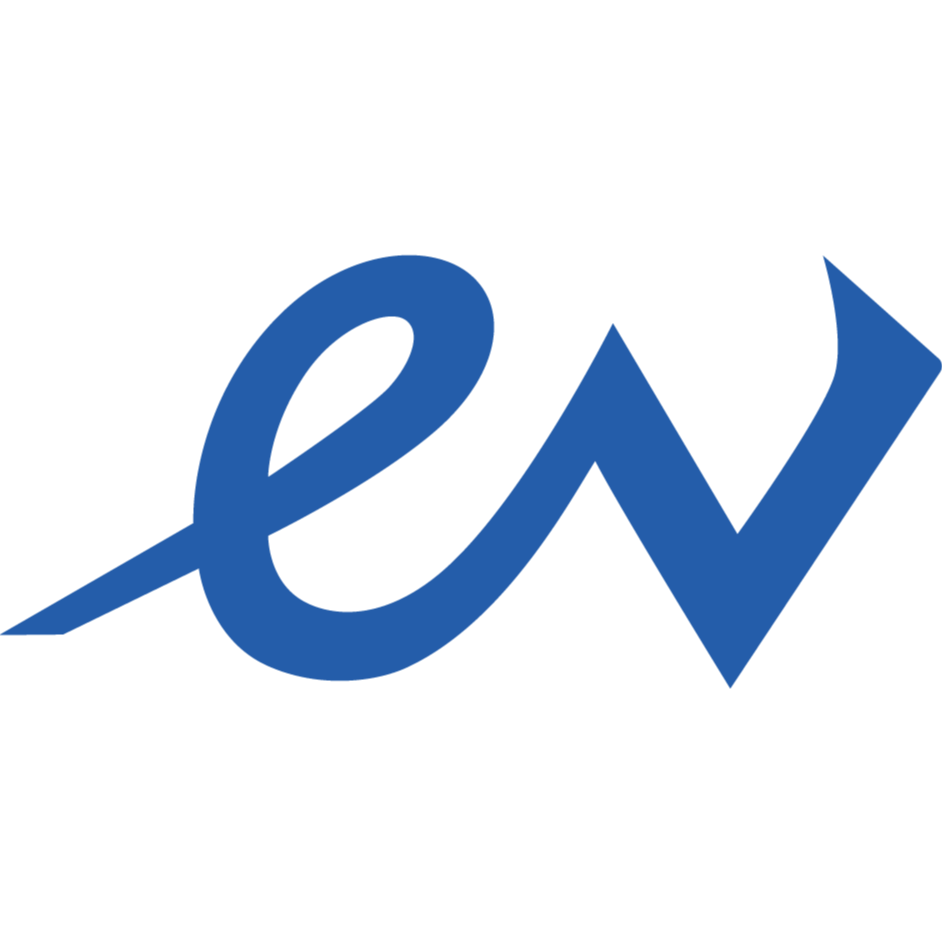






























热门跟贴